Sådan slukkes printerens skærmstatus
 Udviklere af elektroniske enheder, det være sig telefoner, bærbare computere, kaffemaskiner eller andre enheder fyldt med mikrokredsløb, er i konstant konkurrence med hinanden. Givet omtrent samme mængde ressourcer og byggekvalitet. Fordelen kan opnås på grund af det originale design og et sæt ekstra funktioner, der sikrer brugervenlighed. Kategorien af sådanne tekniske elementer inkluderer Status Monitor for printere.
Udviklere af elektroniske enheder, det være sig telefoner, bærbare computere, kaffemaskiner eller andre enheder fyldt med mikrokredsløb, er i konstant konkurrence med hinanden. Givet omtrent samme mængde ressourcer og byggekvalitet. Fordelen kan opnås på grund af det originale design og et sæt ekstra funktioner, der sikrer brugervenlighed. Kategorien af sådanne tekniske elementer inkluderer Status Monitor for printere.
Hvad betyder printerens monitorstatus?
Denne status er et hjælpeprogram - et lille program designet til at overvåge printermaskinens tilstand og styre dens drift indefra. Den sender meddelelser til brugeren, når der er et problem. Ud over overvågningsfunktionen kan statusmonitoren også yde teknisk support og duplikere spørgsmålsikonet i Windows, der viser hjælp om en bestemt printerhændelse.
Status Monitor vises og tændes kun, hvis printeren er tilsluttet direkte til en personlig computer via en USB-ledning eller et netværkskabel. Dette hjælpeprogram virker ikke på sekundære netværkselementer, som udskrivningsenheden er tilsluttet trådløst til.
I teorien er dette softwareelement kun nyttigt og praktisk, men i virkeligheden er implementeringen ofte langt fra perfekt.Mange brugere klager over fejl og programfrysninger samt unødvendig yderligere opbremsning af hele pc-systemet ved en anden baggrundsproces. Hvis printeren er tilsluttet computeren og fungerer, vil dens statusvindue altid poppe op oven på de andre vinduer, hvilket forårsager betydelig skade på produktivt arbejde på computeren. Nedenfor er instruktioner om, hvordan du deaktiverer "Monitor"-status og derefter aktiverer den igen, hvis det pludselig er nødvendigt.
Sådan deaktiveres og aktiveres status
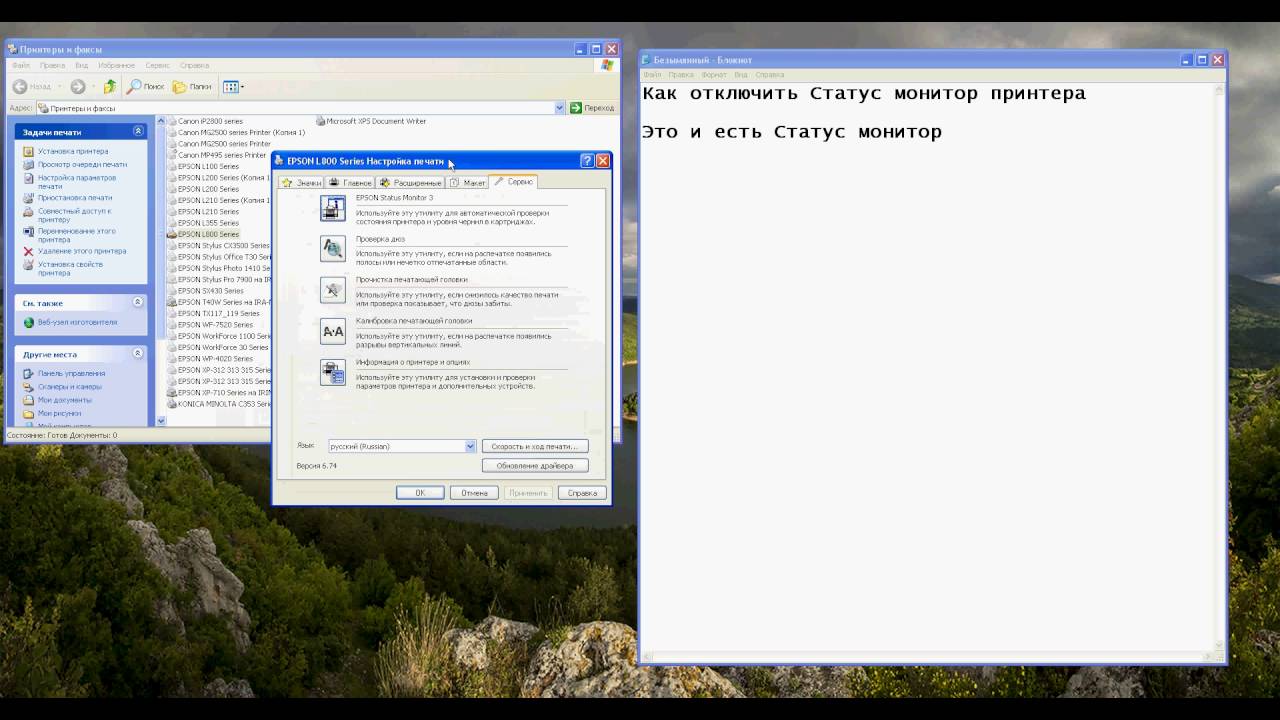 Processen for at deaktivere monitorstatus er som følger:
Processen for at deaktivere monitorstatus er som følger:
- Sæt printerens USB-kabel i indgangsporten på computeren, og tænd den.
- Vent på, at printerens systemer starter helt. Forberedelsestiden til arbejdet afhænger af modellen. Gamle versioner af printere tager meget lang tid at starte op.
- Herefter skal du sikre dig, at computeren har synkroniseret styresystemet med printerens opgaver. For at gøre dette skal du ringe til Printer and Fax Manager (i Windows 10 kaldes dette vindue op med genvejstaster) og finde printerikonet. I Windows 7, for at gøre dette, skal du blot venstreklikke i nederste højre hjørne og sørge for, at de tilsluttede enheder har et printerikon, og at det er markeret.
- Nu skal du gå til menuen "Start" og vælge "Kontrolpanel" i højre side af minivinduet, der åbnes.
- Et nyt vindue åbnes. Øverst på skærmen på en hvid baggrund er der en "View" drop-down liste. For nemheds skyld skal du finde det og markere elementet "Kategori" - på denne måde finder brugeren straks den ønskede sektion med billeder.
- Find afsnittet "Enheder og printere", og venstreklik på det.
- Systemet vil overføre brugeren til et andet nyt vindue, hvor alle tredjepartsenheder tilsluttet computerens bundkort vil blive vist. Nogle gange vises nogle moduler, der er loddet ind i kortet, også her. Men dette sker sjældent.
- Find billedet af den printer, du bruger i øjeblikket, og højreklik på det.
- En menu vil rulle ned, hvor du skal vælge "Egenskaber".
- Et lille vindue vil dukke op, opdelt i flere faner. Først skal du åbne udskrivningsindstillingerne på fanen "Generelt".
- Nu skal du gå til en anden fane, den hedder "Service", hvor du nederst i dette lille vindue skal klikke på "Udskrivningshastighed og fremskridt".
- En anden menu åbnes, hvor brugeren endelig får mulighed for at markere afkrydsningsfeltet "Deaktiver Status Monitor". For at gemme de ændringer, du har foretaget, skal du klikke på "OK".
- Nu vil status ikke længere genere brugeren med dens aktiverede tilstand, dukker op oven på alle andre vinduer og forstyrrer arbejdet. Men glem ikke vejen til dette afsnit én gang for alle. Hvis der ikke udføres vigtige handlinger på computeren under udskrivning, er det bedre at skifte dette værktøj til den aktiverede position for at modtage information om printerens status.






På fanen "Service" og i alle andre faner er der ingen knap "Udskrivningshastighed og fremskridt". Og der er ikke noget, der understøtter det.